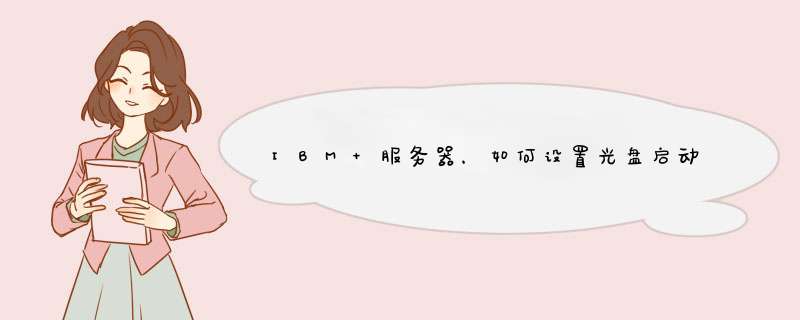
开机时,按F1或那个ACESS IBM键
IBM的服务器产品线非常齐全,从入门级服务器到大型服务器,一应俱有。因为产品非常之多,所以产品系列的分类标准也是多种多样,下面从总体上分析一下IBM的系列产品分类标准。
IBM eServer家族目前总体来说是拥有4条产品线:i系列(ISERIES)、p系列(pSeries)、x系列(xSeries)和z系列(zSeries)。这四个系列中基本都包括了从入门级到企业级各种档次的服务器产品,在结构上也基本上全面包括了塔式、机架式[1] 、刀片和机柜式。
下面简单说明这4个系列产品的定位。
p系列
p系列服务器运行AIX(IBM版Unix)和Linux,产品丰富,既有可配置32路处理器的p690(如图1左图所示),也有中端和入门级产品p610(如图1右图所示)。p系列是IBM Unix服务器产品线的根基。p系列基于IBM的Power处理器,拥有了最宽的Unix产品线,从极小的1路或2路的入门级服务器系统一直到多达32路的大型机系统都一应俱有。在结构上,可以是机架式,也可以机柜式。其Unix产品线在可伸缩性方面享有独特优势。目前主流的P系列产品为p630和p650两个型号。
x系列
IBM服务器系列这是IBM基于英特尔的服务器系列。IBM的这个产品线非常丰富,包含了从入门级到企业级的所有级别服务器产品在服务器结构上,既有传统的塔式,也有新兴起的机架式和刀片式,还有企业级的机柜式。x系列产品线是与英特尔Xeon处理器一起推出的,而不是功能较弱的P III,并且集成了光纤通道(Fibre Channel)和第4到第7层交换能力,所以这类服务器性能一般是比较高的。还有专门用于电信行业的电信服务器。
在这个系列服务器产品中,最便宜,性能最低的是x205子系列,但它们也达到了支持800MHz总线的P4 2.4GHz以上,如图2左图所示是x205子系列8480IHC型号服务器,它仅售5888元,仅相当于一台中档性能的CP机价格。目前性能最高的是x445,它最多可以支持到32路2.8GHz Intel Xeon MP处理器或3.0GHz Intel Xeon处理器,如图2右图所示。更重要的是它采用了最新的应用于大型机的第二代IBM企业级X-架构技术。全面支持Active PCI-X、热插拔内存、CHIPKILL内存、光通路诊断和预测性故障分析等创新技术,同时还支持XpandOnDemand(按需扩展)技术。
IBM服务器系列该系列服务器面向中间市场客户,如企业的一个部门,这个市场的客户最关注的是管理是否轻松而可靠。,它的客户群中最主流的趋势是将众多的小型服务器合并或集成到更少量的i系列产品中。例如,把主数据库创建在i系列服务器上,Web前端使用独立的Windows或英特尔服务器,另外还有一个文件和打印服务器。
i系列
i系列服务器目前主要包括i800、i810、i825、i870和i890五个子系列,通常都比较高档,最高的目前也可支持32路处理器系统,如i890(如图3左图所示)。它采用了IBM大型机技术和Power 4微处理器。它的处理能力几乎为原来iSeries顶级产品i840的2倍,并且配备了最新版本的操作系统??OS/400 V5R2。
IBM服务器系列
z系列
这是IBM的支柱产品,都是大型机,当然都是机柜式结构的。这一类产品面向不能容忍故障停机的大中型企业,包括大银行、经纪公司、电信服务提供商,以及拥有大型数据库而操作复杂的企业。目前主要有四个子系列产品在国内销售,它们分别是S390、Z800、Z900和Z990。其中Z800系列目前在市场中得到了广泛应用,如图3右图所示。IBMz系列800(z800)是一种小型的z系列服务器(所谓"BabyzSeries")。z800架构是为64-位运行设计的,可为电子商务提供所需的基础设施。64-位存储支持显著减少了内存分页开销,并真正缓解了存储方面的限制。
z800有10余种机型。其中的9种是通用机型。有4种全容量引擎机型和4种使用子容量引擎的机型。此外,还有一种只运行Linux的0LF型,它只由集成Linux工具(IFL)引擎组成。0LF是z系列中用于Linux的机型。另一机型是CouplingFacility0CF(耦合机型0CF),其中的所有引擎都是专用的成对引擎。4-路z800004型可以升级到4路z900104型。
除了以上四个主要系列外,IBM还单独为使用AMD处理器的服务器分了一个系列,主要采用AMD的新型Opteron服务器处理器。还专为刀片服务器划分了一个系列,这些在此就不多介绍了。
ibm x3650服务器使用8k,8k-l阵列卡,在已有阵列配置的情况下,如果确定要添加的硬盘没有数据或配置信息,可以直接插入,在卡的核心界面配置阵列即可。
如果要添加的硬盘有数据或配置信息,或者不确定,请严格按以下操作说明来添加,以防止现有的阵列崩溃,数据丢失。
在安装新硬盘之前,要按照下面的方法对其进行初始化:
1、关闭服务器的电源;
2、拔掉服务器上所有现有的硬盘;
3、插入这个新的硬盘;
4、启动服务器;
5、在加电自检过程中,在看到Adaptec SAS RAID BIOS检测并提示如下信息时按Ctrl-A:
Press <Ctrl><A>for IBM ServeRAID
Configuration Utility!
Booting the Controller Kernel....../
6、在IBM ServeRAID Configuration Utility Options选项窗口中,选择"Array Configuration Utility";
7、在Main Menu主菜单中,选择"Initialize Drives"并按Enter;
8、按空格键来选择需要被初始化的硬盘,这些硬盘将会从左边的窗口移动到右边的窗口中,然后按Enter;
9、当出现警告提示时按Y;
10、预计每块硬盘需要用5-10秒来进行初始化,当所有的硬盘都初始化完成后,Main Menu主菜单将会显示出来;
11、按Escape退出IBM ServeRAID Configuration Utility界面;
系统重新启动;
12、在加电自检的开始,当看到IBM Logo标志显示时,关闭服务器;
13、重新安装上以前移走的硬盘;
14、那个新的硬盘可以随后安装或以后再安装;
15、启动服务器;
16、在显示Adaptec SAS RAID BIOS的界面时,将会看到下列信息:
New devices detected at the following SAS Phys: (listing
of reinserted devices)
17、按Enter回车接受当前的阵列配置。
说明:
当一块硬盘作为阵列的一部分后,每块硬盘都要被写上阵列配置信息的元数据。如果一块带有元数据的硬盘被安装到一个现有的阵列中,这个现有的阵列上的元数据就会被破坏并且这个阵列将会变得无法被系统使用。
在把一块硬盘插入到一个现有的阵列之前,一定要确认通过上述的初始化的步骤把所有的以前存在的元数据都要从这块硬盘上清除掉。
本文介绍如何使用IBM storage server IBM存储服务器的所有任务要在管理控制台来执行。如要使用IBM storage server,你必须完成以下几步:1. 启动IBM storage server interface,即管理控制台(management console).
2. 如果是第一次使用,要首先创建数据分区。
3. 学习如何使用各项管理作业。 1、启动 Management console(管理控制台) Windows Storage Server Management Console可从Microsoft Management Console (MMC)打开, 简单而方便。每当你登录到Windows Storage Server 2003 R2,会自动打开Management Console ,如果没有自动打开或者已经关闭,你也可以重新打开,执行以下步骤打开Windows Storage Server Management Console: 1. 点选 Start. 2. 选择 All Programs. 3. 选择 Administrative tools. 4. 点选 Windows Storage Server Management, 打开Management Console. 5. 进入Management Console后,左侧目录树的File Server Management (Local)节点会处于默认选择。中间的菜单提供了简单配置Windows Storage Server 2003 R2各种场景。 Single instance storage(SIS 单一实例存储) Single instance storage (SIS)是Windows Storage Server 2003 R2的一个重要的技术优势,现在的文件跟数据有非常大量的储存需求,微软针对这种需求特别开发了这种技术:单一实例存储(Single Instance Storage)。如果当存储的装置里面有很多的数据或文件,它是相同的内容而且是重复的时候,用户往往会浪费大量的磁盘空间,这对于用户来讲是很高的管理成本和使用成本,单一实例存储这个技术就会帮用户解决管理问题和大量的节省存储的空间。 SIS被启用后,就会作为一个后台的服务运行,把内容重复的文件合并到一个共用的存储空间。重复的文件被该文件的链接替代,对于用户和应用程序来讲就像原始文件一样。SIS技术已经实施于大型企业环境,并极大的节约了重复文件占用的磁盘空间,从而最大限度地利用目前的存储资源。Single Instance Storage (SIS) 通过减少冗余数据释放更多的磁盘空间,识别相同的文件,仅仅在中心位置保存一个副本,并在SIS公共存储区域保存文件的指针而不是保存文件本身。SIS的运行是自动的,无需用户干预。管理员可以针对每个卷volume开启SIS功能。Single instance storage的管理必须通过命令行工具:Sisadmin.exe. 下表列出了Sisadmin.exe 命令的参数及其功能: 2、创建数据分区(data partitions ) 您所创建的数据分区必须满足企业的需求。如需获得更多的信息,从IBM storage server的桌面点选Help获得帮助。创建数据分区的具体步骤如下: 注意:这里没有配置具体的数值。对于每一个可以设定数值的窗口,你都可以接受默认设置或者设定其他数值。 1. 点选 Start → Programs → Administration Tools → Computer Management → Disk Management. 打开“Disk Management” 窗口。 2. 点选 Disk 1 未被指派的空间。被选的区域以斜线显示。注意:不要选择 Disk 0: (IBM_PRELOAD (C:)). 因为Disk 0 用于保存IBM storage server操作系统。 3. 右键-点选被选中的磁盘空间,点选 New Partition. 打开New Partition wizard。 4. 点选 Next 并选择 Extended partition。 5. 打开“Specify Partition Size” 窗口。 6. 点选 Next. 打开“Completing the New Partition” 窗口。 7. 点选 Finish. 未被指派的空间被高亮显示,名称为“Free space.” 8. 右键-点选 空闲空间区域,选择 New Logical Drive. 打开New Partition Wizard。 9. 点选 Next. 打开 “选择 Partition Type” 窗口。
10. 选择 Logical drive 并点选 Next. 打开“Specify Partition Size” 窗口. 11. 点选 Next. 打开 “Assign Drive Letter or Path” 窗口. 12. 点选 Next. 打开 “Format Partition” 窗口.
13. 点选 Next. 打开 “Completing the New Partition Wizard” 窗口. 14. 点选 Finish. 15. “Disk Management” 窗口被打开,开始格式化,并显示格式化进度。完成后,分区即可使用。 3、使用IBM storage server 的各项管理作业 IBM storage server 管理作业由多个组件构成。如需获得更多的信息,从IBM storage server的桌面点选Help获得帮助。
注意: 具体到可以执行那一个管理作业,还要取决于安装IBM storage server的服务器型号。通常包括如下组件:Microsoft Services for Network File System
File Server Management
File Server Resource Manager
Storage Management for SANs
Distributed File System 分布文件系统
Indexing Service 索引服务
Single Instance Storage 单一实例存储
Print Management 打印管理
Windows SharePoint Services
SharePoint 站点 – 文件存储和协作
SharePoint 集中管理 – 用于管理服务器的 Web 浏览器界面
欢迎分享,转载请注明来源:夏雨云

 微信扫一扫
微信扫一扫
 支付宝扫一扫
支付宝扫一扫
评论列表(0条)